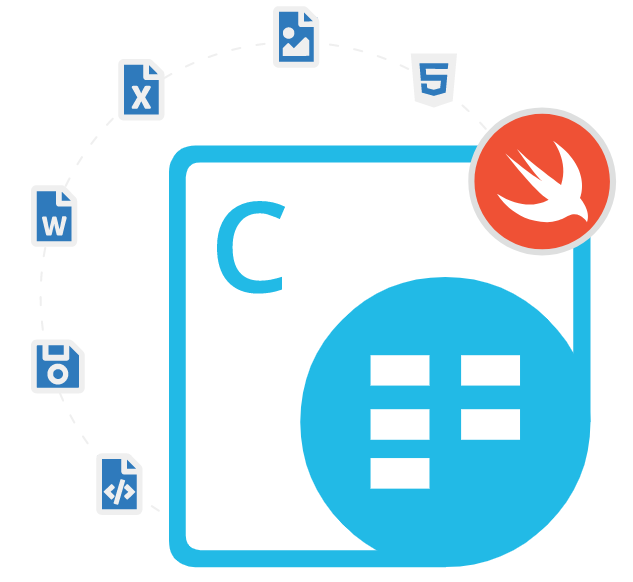
Aspose.Cells Cloud SDK for Swift
API Swift để quản lý và chuyển đổi bảng tính
API Swift dựa trên đám mây cung cấp bộ tính năng toàn diện để tạo, chỉnh sửa, quản lý và thao tác bảng tính trong ứng dụng Swift.
Aspose.Cells Cloud SDK dành cho Swift là SDK dựa trên đám mây vượt trội cung cấp một bộ tính năng toàn diện cho phép các nhà phát triển phần mềm để tạo, chỉnh sửa, chuyển đổi, quản lý và thao tác với Microsoft Excel cũng như bảng tính OpenOffice bên trong các ứng dụng Swift của họ. API giúp các lập trình viên phần mềm dễ dàng làm việc với các định dạng tệp bảng tính phổ biến như XLS, XLSX, XLSB, XLSM, XLT, XLTX, XLTM, XML, CSV, TSV, TXT, HTML, MHTML, ODS và nhiều định dạng khác mà không cần cần bất kỳ phần mềm hoặc công cụ bổ sung nào. Nó cũng bao gồm hỗ trợ áp dụng định dạng và kiểu dáng cho bảng tính, bao gồm kiểu phông chữ, màu nền, đường viền, v.v.
Với Aspose.Cells Cloud SDK dành cho Swift, nhà phát triển phần mềm có thể tạo bảng tính ngay từ đầu bằng cách sử dụng nhiều mẫu, thêm dữ liệu vào bảng tính hiện có, hợp nhất hoặc tách sổ làm việc Excel, tìm kiếm văn bản từ tệp Excel, sao chép hàng trên một trang tính Excel, chuyển đổi biểu đồ thành hình ảnh, thêm hoặc xóa bảng tổng hợp trên trang tính Excel, thêm hình dạng trên trang tính Excel, tính toán tất cả các công thức trên sổ làm việc Excel, nhóm/Rã nhóm các hàng trên Trang tính Excel, thêm bộ lọc cho một lọc cột trên bảng tính Excel, nhập dữ liệu vào tệp Excel và nhiều tính năng khác. SDK hỗ trợ một loạt các thao tác nâng cao thường được yêu cầu trong quản lý bảng tính, chẳng hạn như khả năng bảo vệ và bỏ bảo vệ trang tính, thêm và xóa nhận xét cũng như thực hiện định dạng có điều kiện dựa trên các quy tắc được xác định trước.
Aspose.Cells Cloud SDK dành cho Swift đã bao gồm khả năng nhập hoặc xuất bảng tính Excel sang nhiều định dạng tệp phổ biến khác nhau như XLS, XLSX, XLSB, CSV, TSV, XLSM, ODS, TXT, PDF, OTS, XPS, DIF , PNG, JPEG, BMP, SVG, TIFF, EMF, NUMBERS, FODS, v.v. Nếu bạn là nhà phát triển thường xuyên làm việc với dữ liệu bảng tính thì Aspose.Cells Cloud SDK dành cho Swift là một công cụ vô giá có thể giúp bạn hợp lý hóa quy trình làm việc của mình và tiết kiệm thời gian và công sức. Với bộ tính năng toàn diện và API dễ sử dụng, đây là giải pháp hoàn hảo để quản lý dữ liệu bảng tính của bạn trên đám mây.
Bắt đầu với SDK đám mây Aspose.Cells cho Swift
Cách cài đặt Aspose.Cells Cloud SDK cho Swift được khuyên dùng là sử dụng CocoaPods. Vui lòng sử dụng lệnh sau để cài đặt suôn sẻ.
Cài đặt Aspose.Cells Cloud SDK cho Swift qua CocoaPods
'AsposeCellsCloud', '~> 21.7'
pod install
Bạn cũng có thể tải xuống trực tiếp từ GitHub.
Tạo bảng tính Excel theo nhiều cách khác nhau thông qua Swift API
Aspose.Cells Cloud SDK dành cho Swift đã hỗ trợ đầy đủ việc tạo và quản lý tài liệu bảng tính Excel ở nhiều định dạng tệp khác nhau trong ứng dụng Swift. Thư viện cho phép các nhà phát triển phần mềm tạo và quản lý sổ làm việc theo nhiều cách khác nhau như tạo sổ làm việc trống từ đầu, tạo sổ làm việc Excel bằng mẫu đánh dấu thông minh hoặc tạo sổ làm việc Excel bằng tệp mẫu, đếm số trang trên sổ làm việc Excel, đặt và xóa mật khẩu cho sổ làm việc Excel, tự động khớp các cột trên sổ làm việc Excel và nhiều tính năng khác.
Chuyển đổi bảng tính Excel qua API C#.NET
Aspose.Cells Cloud SDK dành cho Swift cung cấp cho các nhà phát triển phần mềm khả năng chuyển đổi bảng tính Excel của họ sang nhiều định dạng tệp được hỗ trợ khác bằng cách sử dụng lệnh Swift. SDK cho phép chuyển đổi Bảng tính Excel sang PDF, HTML, PowerPoint, XPS, HTML, MHTML, JSON, Văn bản thuần túy và các định dạng hình ảnh phổ biến bao gồm TIFF, JPG, PNG, BMP và SVG. Để chuyển đổi tệp sang định dạng tệp mong muốn, trước tiên, bạn cần tải tệp lên Aspose Cloud Storage và sau đó chỉ với một vài dòng mã, bạn có thể chuyển đổi tệp sang các định dạng tệp được hỗ trợ.
Chuyển file Excel sang PDF qua Swift API
//upload the Excel file to Aspose Cloud Storage
let localFilePath = "path/to/your/local/file.xlsx"
let remoteFolderPath = "your/remote/folder"
let remoteFileName = "file.xlsx"
let uploadRequest = UploadFileRequest(
fileContent: localFilePath.data(using: .utf8)!,
path: "\(remoteFolderPath)/\(remoteFileName)"
)
cellsApi.uploadFile(request: uploadRequest) { response, error in
if let error = error {
print("Error uploading file: \(error)")
} else {
print("File uploaded successfully")
}
}
// convert it to your desired forma
let format = "pdf" // or any other supported format
let convertRequest = PostDocumentSaveAsRequest(
name: remoteFileName,
saveOptions: SaveOptions(
saveFormat: format,
defaultFont: "Arial"
),
folder: remoteFolderPath,
storage: nil
)
cellsApi.postDocumentSaveAs(request: convertRequest) { response, error in
if let error = error {
print("Error converting file: \(error)")
} else {
print("File converted successfully")
// download the converted file using the response's outputFilePath property
}
}
Hỗ trợ tính toán công thức Excel qua Swift
Aspose.Cells Cloud SDK dành cho Swift đã cung cấp hỗ trợ đầy đủ cho các công thức và tính toán Excel khác nhau trong các ứng dụng Swift. Bạn có thể sử dụng SDK để thực hiện các phép tính trên tệp Excel theo chương trình. Thư viện hỗ trợ tính tổng một phạm vi ô, tính trung bình cộng của một phạm vi ô, đếm số ô chứa số trong một phạm vi ô, tìm giá trị lớn nhất trong một phạm vi ô, tìm giá trị nhỏ nhất trong một phạm vi ô. một loạt các ô, hỗ trợ công thức có điều kiện, công thức mảng, hỗ trợ công thức tài chính và nhiều hơn nữa. Ví dụ sau đây cho thấy cách tính tổng một phạm vi ô của trang tính bằng lệnh Swift.
Làm cách nào để tính tổng phạm vi ô thông qua API Swift?
let cellsApi = CellsAPI(appKey: "your_app_key", appSid: "your_app_sid")
let filename = "sample.xlsx"
let worksheet = "Sheet1"
let range = "A1:A10"
cellsApi.cellsGetWorksheetCellRangeValue(name: filename, sheetName: worksheet, range: range, storage: nil, folder: nil) { (response, error) in
if error == nil {
let cellValues = response?.value
let sum = cellValues?.reduce(0, { x, y in x + (y as? Double ?? 0)})
print("Sum of the range \(range) in \(worksheet) is \(sum ?? 0)")
} else {
print("Error while calculating sum: \(error?.localizedDescription ?? "")")
}
}
Thêm biểu đồ và hình ảnh trong tệp Excel qua Swift
Aspose.Cells Cloud SDK for Swift đã cung cấp một số tính năng hữu ích để xử lý hình ảnh cũng như biểu đồ bên trong bảng tính Excel bằng mã Swift. API hỗ trợ thêm biểu đồ vào trang tính, lấy biểu đồ từ trang tính, xóa biểu đồ không mong muốn khỏi trang tính, xuất biểu đồ sang hình ảnh, lấy chú thích biểu đồ từ trang tính, ẩn chú thích biểu đồ, thêm hoặc cập nhật tiêu đề biểu đồ, lấy giá trị biểu đồ, cập nhật danh mục biểu đồ, cập nhật giá trị biểu đồ, cập nhật trục danh mục thứ hai của biểu đồ, v.v. Tương tự như biểu đồ, nhà phát triển phần mềm cũng có thể thêm, xóa, cập nhật và chuyển đổi hình ảnh trong trang tính. Ví dụ sau đây cho thấy cách các nhà phát triển phần mềm có thể thêm biểu đồ vào Tệp Excel bằng mã Swift.
Làm cách nào để thêm biểu đồ vào tệp Excel thông qua Swift API?
let name = "Workbook1.xlsx"
let sheetName = "Sheet1"
let chartType = "Bar"
let upperLeftRow = 5
let upperLeftColumn = 5
let lowerRightRow = 20
let lowerRightColumn = 20
let chartTitle = AsposeCellsCloud.DTO.ChartTitle()
chartTitle.text = "Sales Data"
let chartArea = AsposeCellsCloud.DTO.ChartArea()
let series = AsposeCellsCloud.DTO.Series()
let seriesData = AsposeCellsCloud.DTO.SeriesData()
let chart = AsposeCellsCloud.DTO.Chart()
chart.chartTitle = chartTitle
chart.chartArea = chartArea
chart.series = [series]
chart.seriesData = [seriesData]
self.cellsAPI.putWorksheetAddChart(name: name, sheetName: sheetName, chartType: chartType, upperLeftRow: upperLeftRow, upperLeftColumn: upperLeftColumn, lowerRightRow: lowerRightRow, lowerRightColumn: lowerRightColumn, chart: chart, storage: nil, folder: nil) { response, error in
if let error = error {
print("Error while adding chart: \(error)")
} else {
print("Chart added successfully.")
}
}
